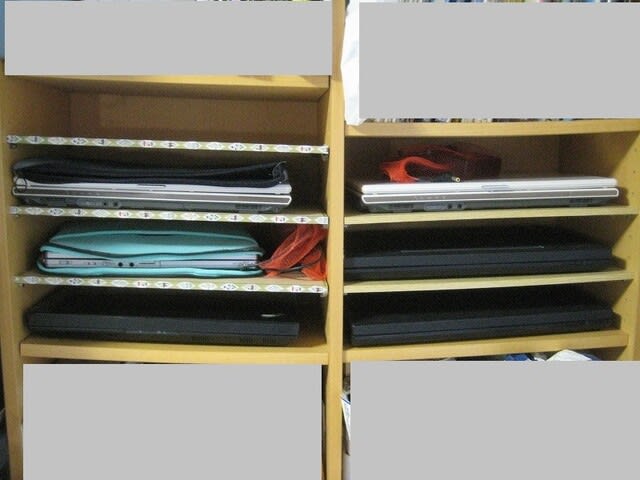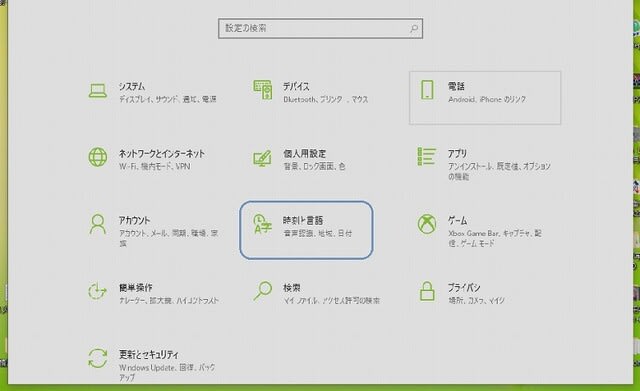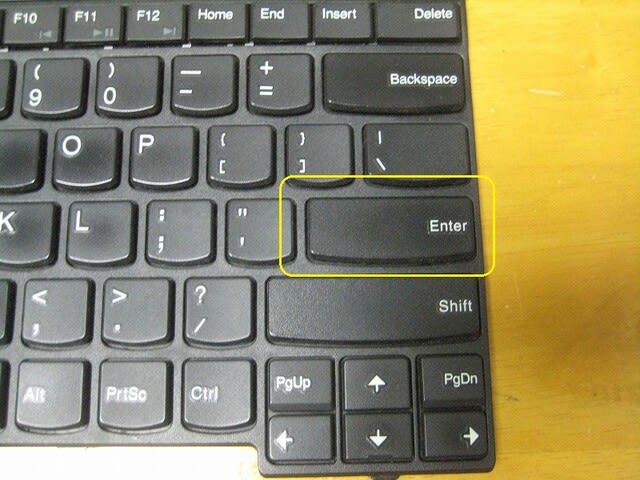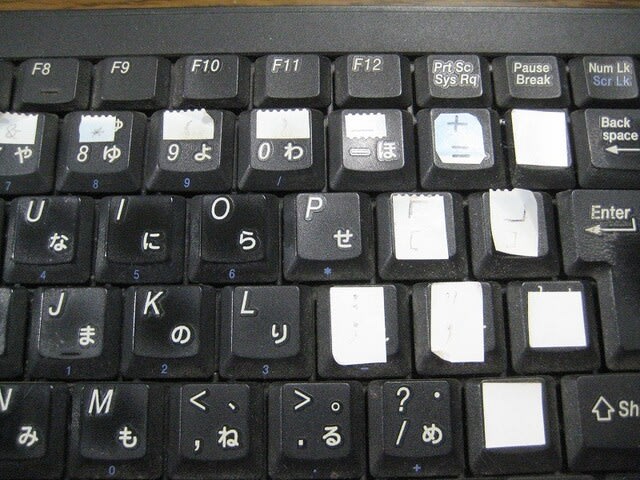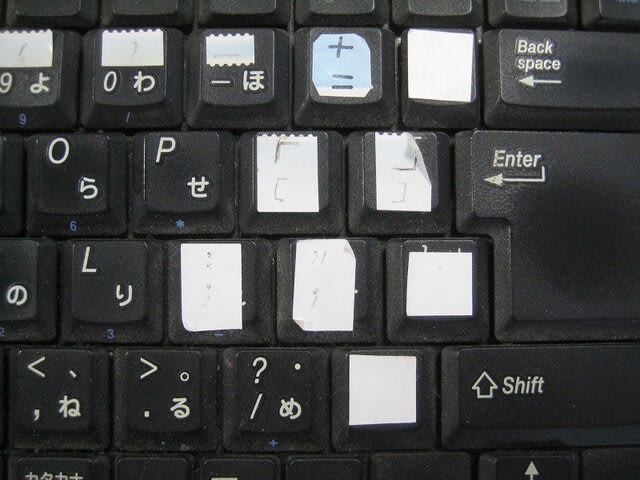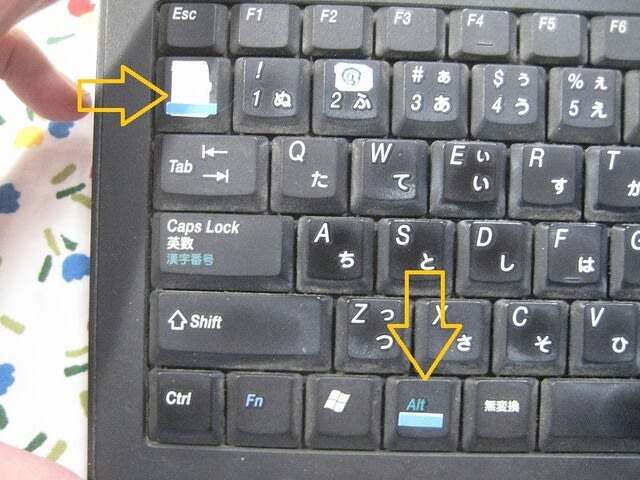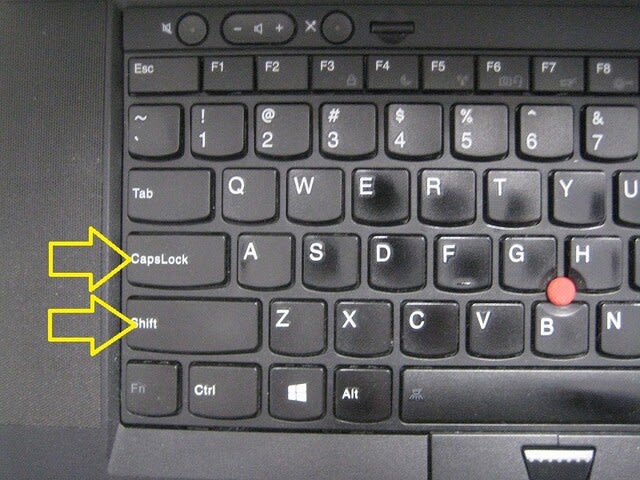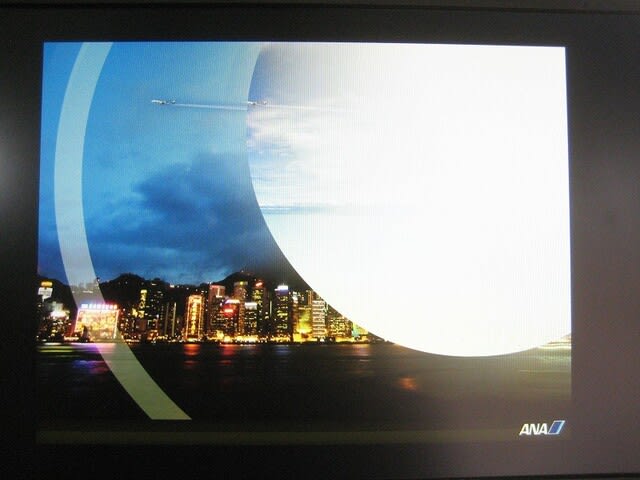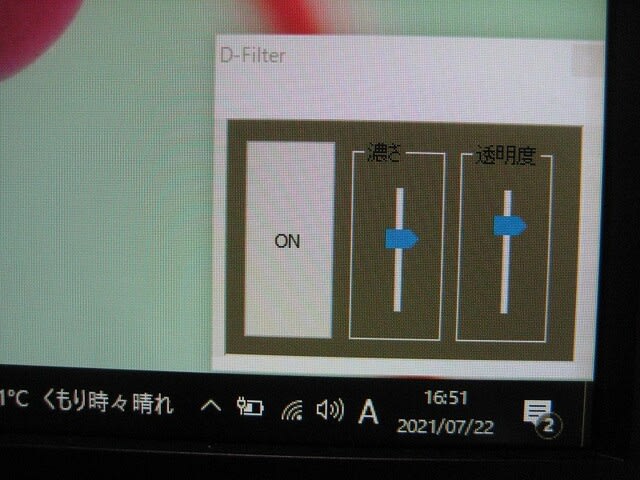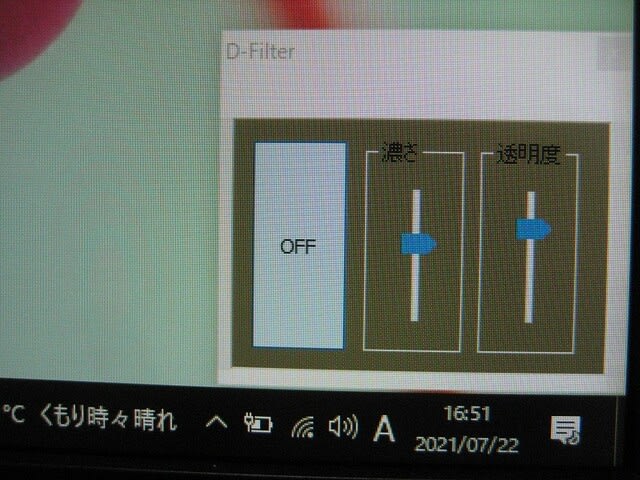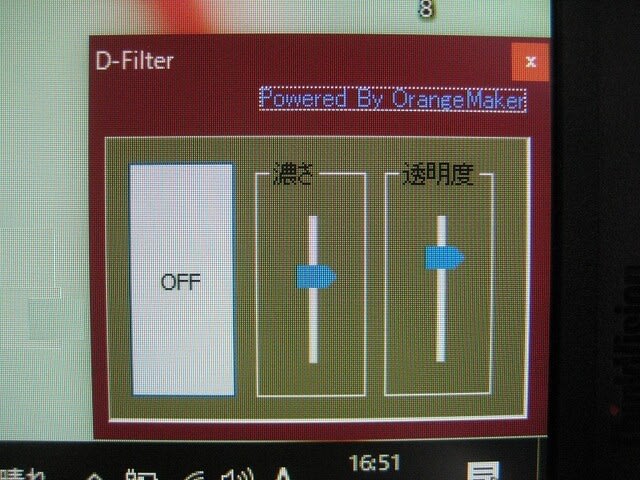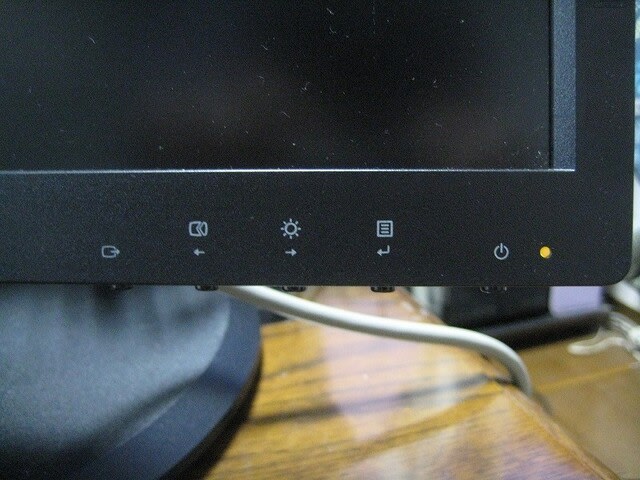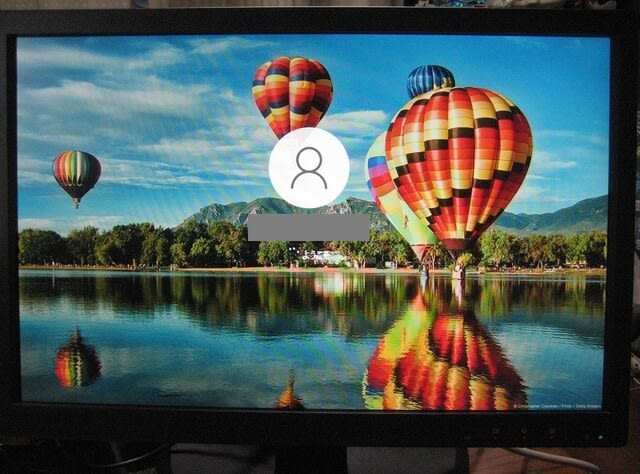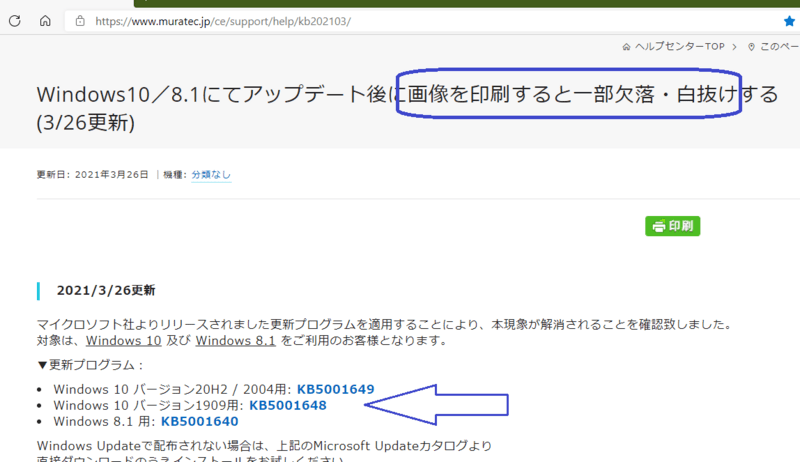スマホのカメラの写真をPCに取り込むとき
今までは 一般のUSBメモリーのように扱ってたんだけど
これ とっても不便
というのも
デジカメなら 「フォトギャラリー」というソフトを使って取り込んでるのです
これだと 写真を 日付とか時間とかで区切ることができるし
さらには 写真のファイル名を自分でつけられる
例えば 横浜に出かけたときの写真には 「yokohama240101」
同じ作業で 違うフォルダのものには 「shinjuku240214」
などと名前をつけてから 「取り込み」すると
それぞれ -001 -002 -003 と
同じフォルダ内のものには 自動的に番号をつけて ファイル名がつく
だのに 一方 スマホの写真は
数字や英字の羅列だけのファイル名なので
取り込んだあと 自分で 名前をつけ直してたんですが・・・
先日
ふと思いついて やってみたらば
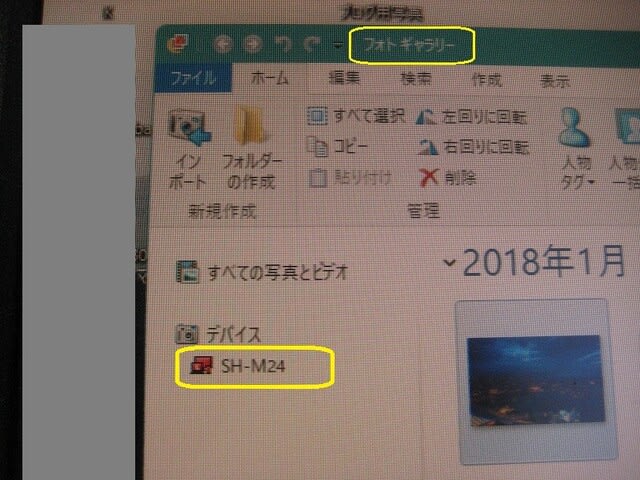
なんと スマホでもフォトギャラリーでの取り込みができました♪
なんで 今まで やってみなかったんでしょうね?
ところで
フォトギャラリーさんは
デバイス内の写真や動画を見つけて
このあと フォルダごとに分けて表示してくれるんですが
そのときに
今まで一度そのPCで読み取りしたものは はずします
新しい写真や動画だけを これに名前をつけてねと出してくれます
ということは・・・
初めて読み取りをさせたこのとき
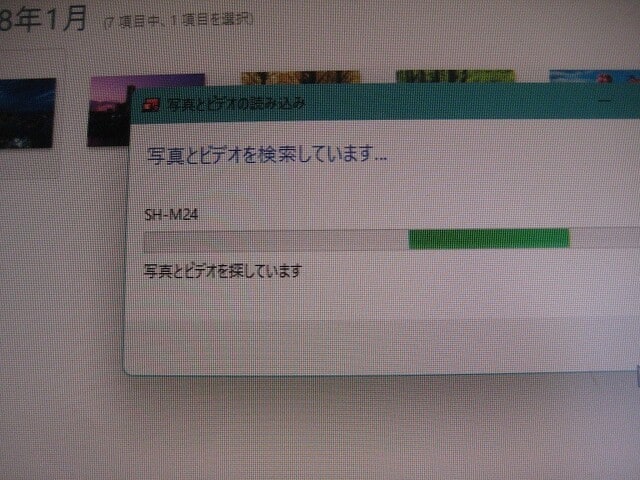
当然ですが
スマホの中の画像や動画を全部! 読み取って出してきました
読み取りだけでも 5分くらいかかったかな
(5分ですんだというのも このメイン機の性能ならではですが)
枚数にして 5000枚弱
スマホのカメラで撮った写真だけでなく
あらかじめインストールされてた画像とか スクリーンショットとか
バックアップフォルダのものも含めて 全部!
だけど 一度こうやって読み取りしてもらっておくと
次からは新しいものだけにしてくれるから 甲斐のある手間です
これで これからは スマホの写真の取り込みも簡単になるなぁ
よかったよかった
ほんとに 今まで どうして やらなかったんでしょうね?
今までは 一般のUSBメモリーのように扱ってたんだけど
これ とっても不便
というのも
デジカメなら 「フォトギャラリー」というソフトを使って取り込んでるのです
これだと 写真を 日付とか時間とかで区切ることができるし
さらには 写真のファイル名を自分でつけられる
例えば 横浜に出かけたときの写真には 「yokohama240101」
同じ作業で 違うフォルダのものには 「shinjuku240214」
などと名前をつけてから 「取り込み」すると
それぞれ -001 -002 -003 と
同じフォルダ内のものには 自動的に番号をつけて ファイル名がつく
だのに 一方 スマホの写真は
数字や英字の羅列だけのファイル名なので
取り込んだあと 自分で 名前をつけ直してたんですが・・・
先日
ふと思いついて やってみたらば
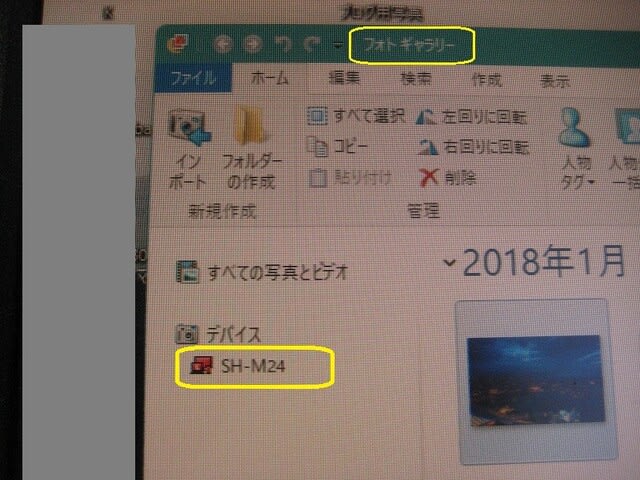
なんと スマホでもフォトギャラリーでの取り込みができました♪
なんで 今まで やってみなかったんでしょうね?
ところで
フォトギャラリーさんは
デバイス内の写真や動画を見つけて
このあと フォルダごとに分けて表示してくれるんですが
そのときに
今まで一度そのPCで読み取りしたものは はずします
新しい写真や動画だけを これに名前をつけてねと出してくれます
ということは・・・
初めて読み取りをさせたこのとき
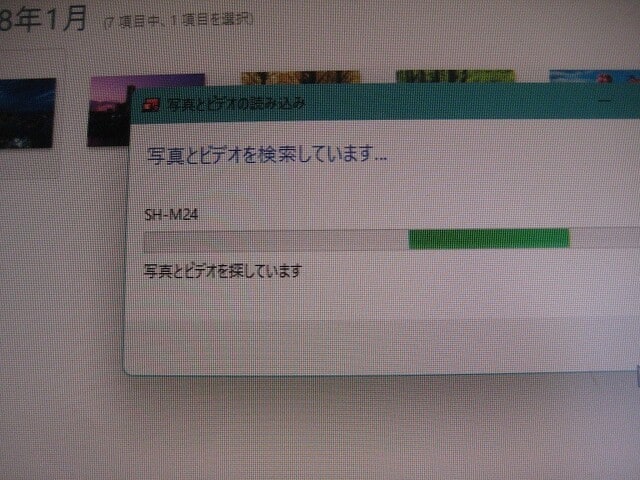
当然ですが
スマホの中の画像や動画を全部! 読み取って出してきました
読み取りだけでも 5分くらいかかったかな
(5分ですんだというのも このメイン機の性能ならではですが)
枚数にして 5000枚弱
スマホのカメラで撮った写真だけでなく
あらかじめインストールされてた画像とか スクリーンショットとか
バックアップフォルダのものも含めて 全部!
だけど 一度こうやって読み取りしてもらっておくと
次からは新しいものだけにしてくれるから 甲斐のある手間です
これで これからは スマホの写真の取り込みも簡単になるなぁ
よかったよかった
ほんとに 今まで どうして やらなかったんでしょうね?